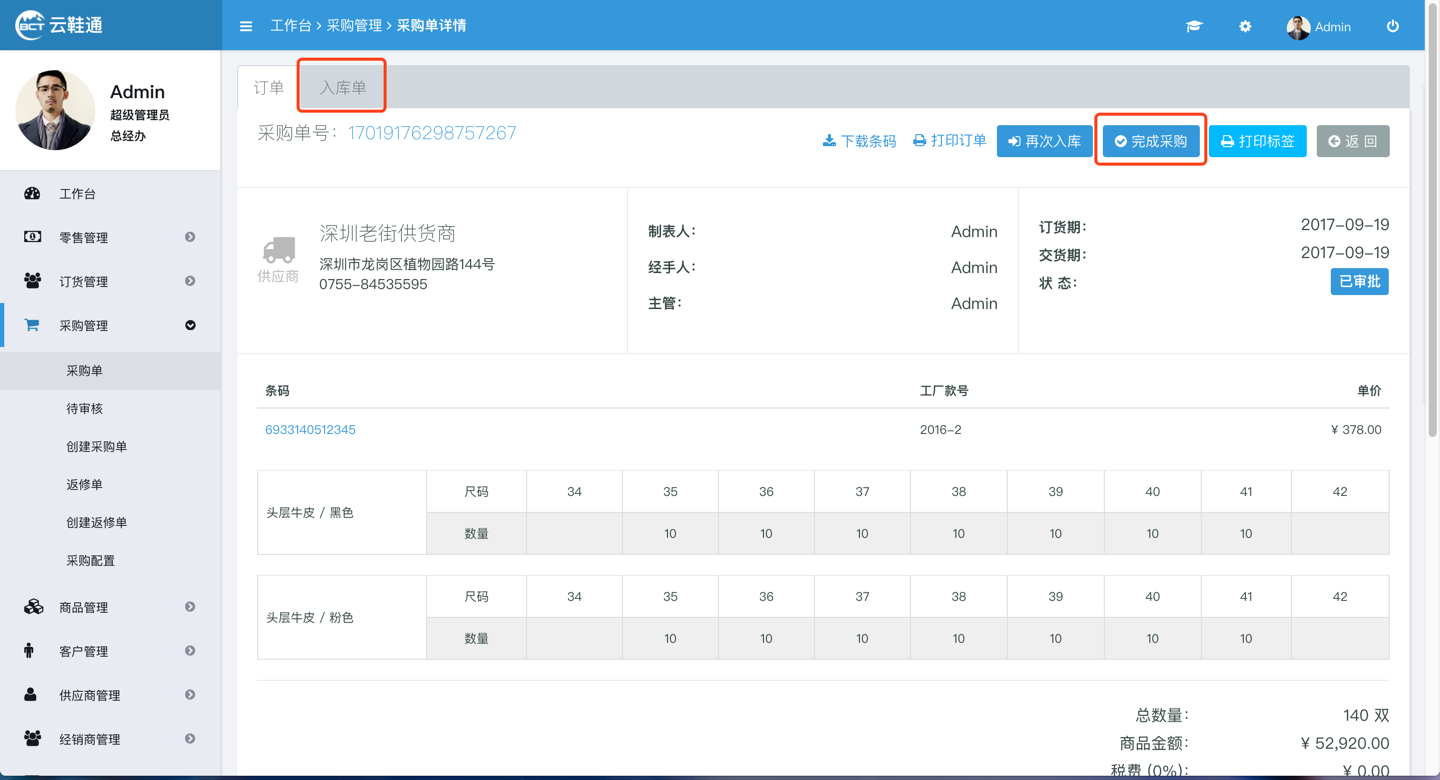1、通过员工创建采购单
点击左边导航【采购管理】—【采购单】,点击【添加商品】,如下图: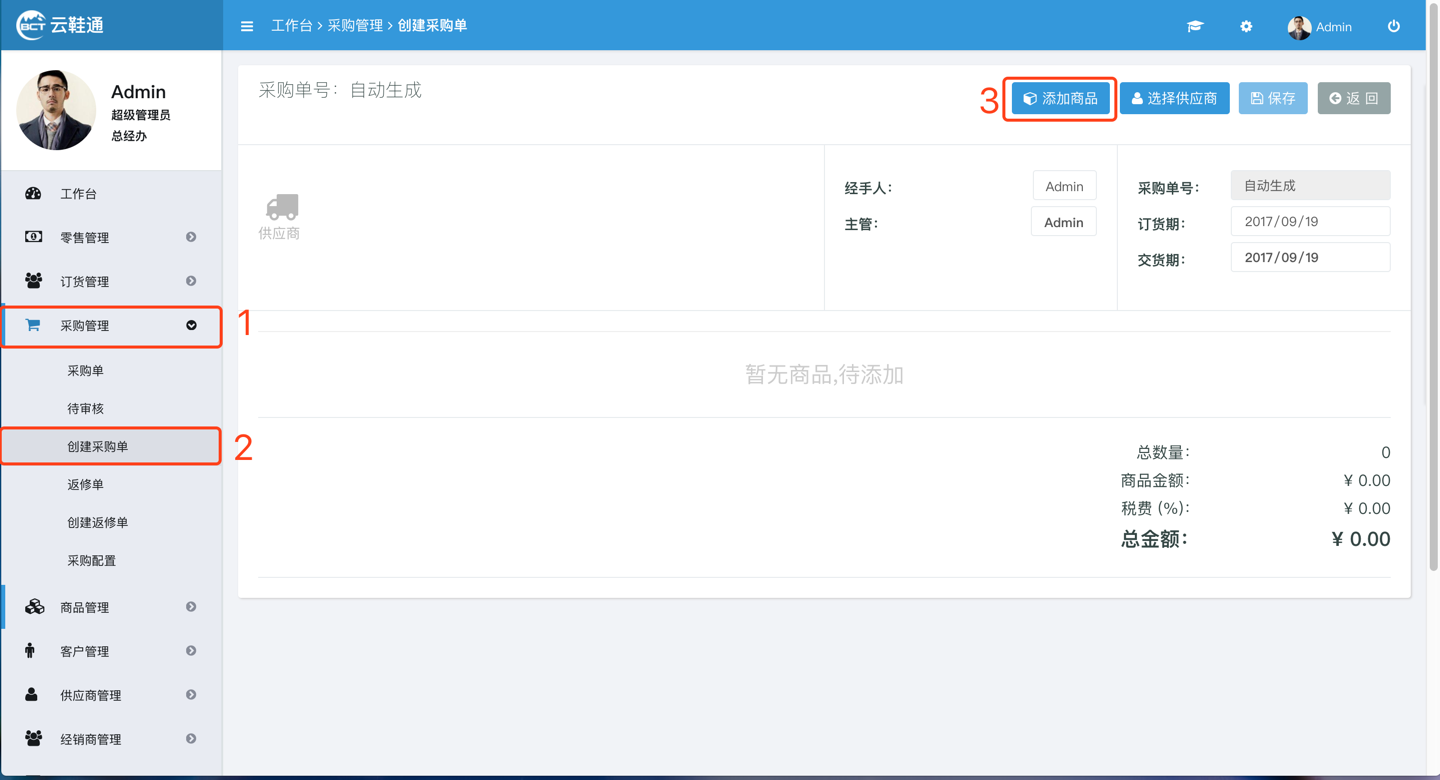
系统自动弹出选择商品对话框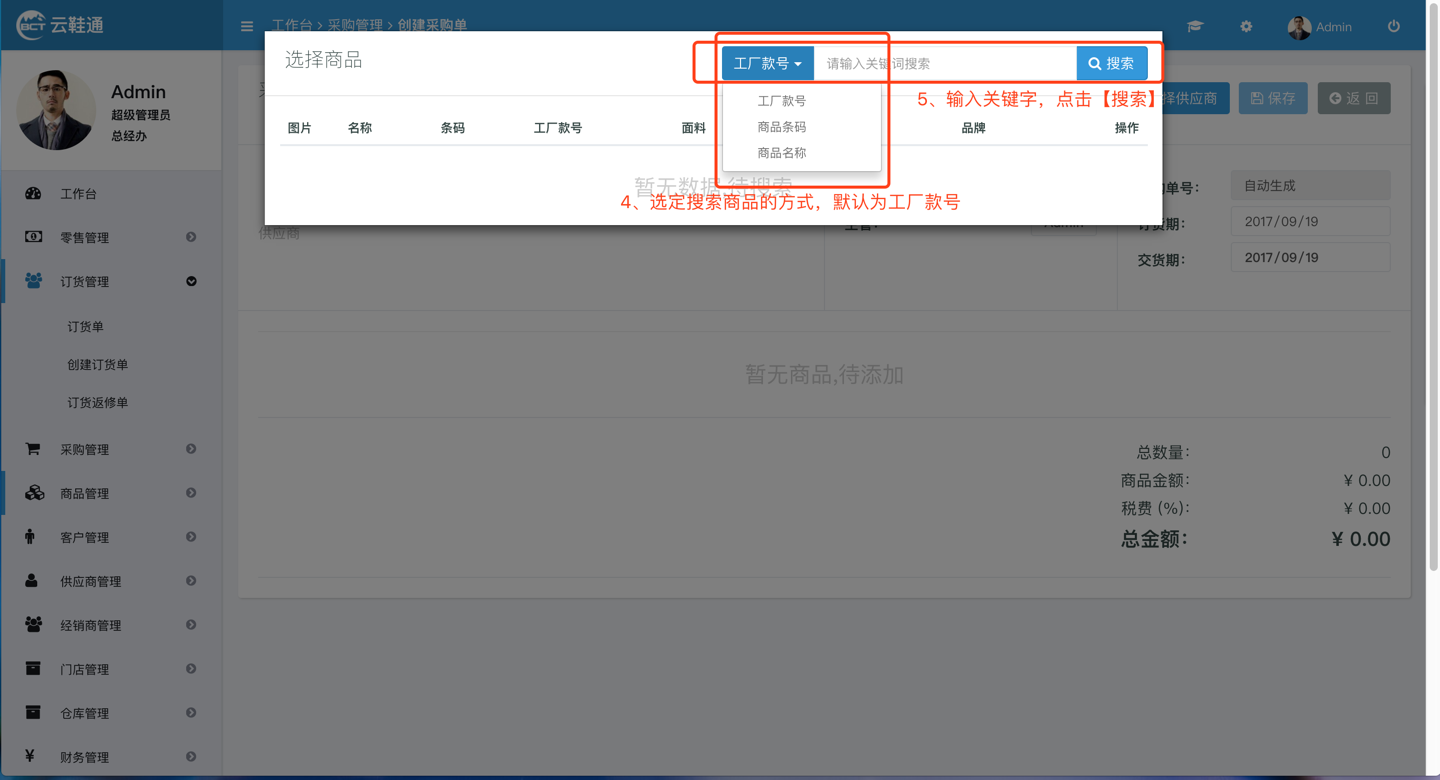
选择好搜索方式,输入关键字后,点击【搜索】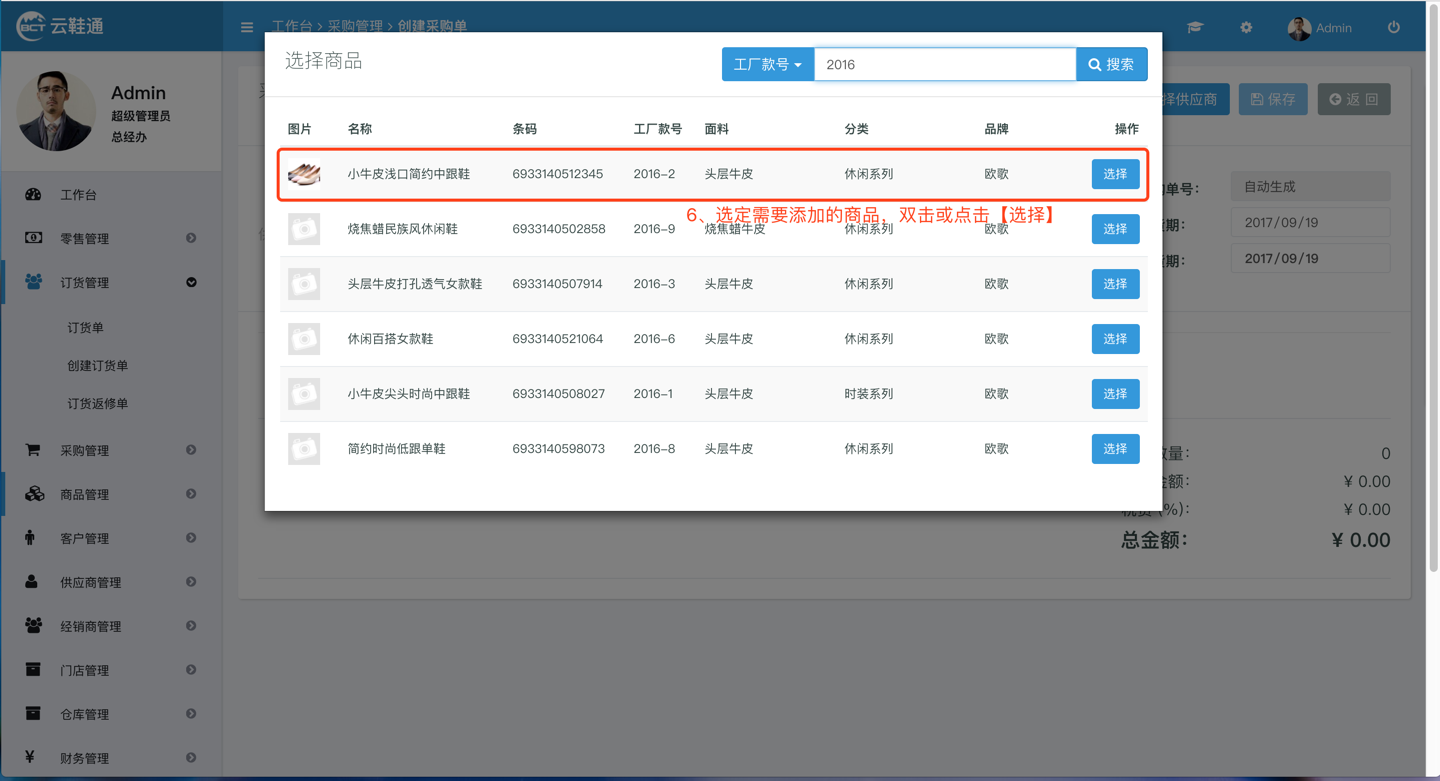
———————————————————————————
选择商品后,系统自动选择该商品在添加时绑定的供应商(参考【商品】),并且会自动写入该商品的在添加时输入的【成本价】(参考【商品】)会,若需要更换供应商,则点击【重选供应商】,如下图:
选择需要采购商品的面料/高跟、颜色加入到列表,点击【加入列表】,再填写对应的数量,如下图: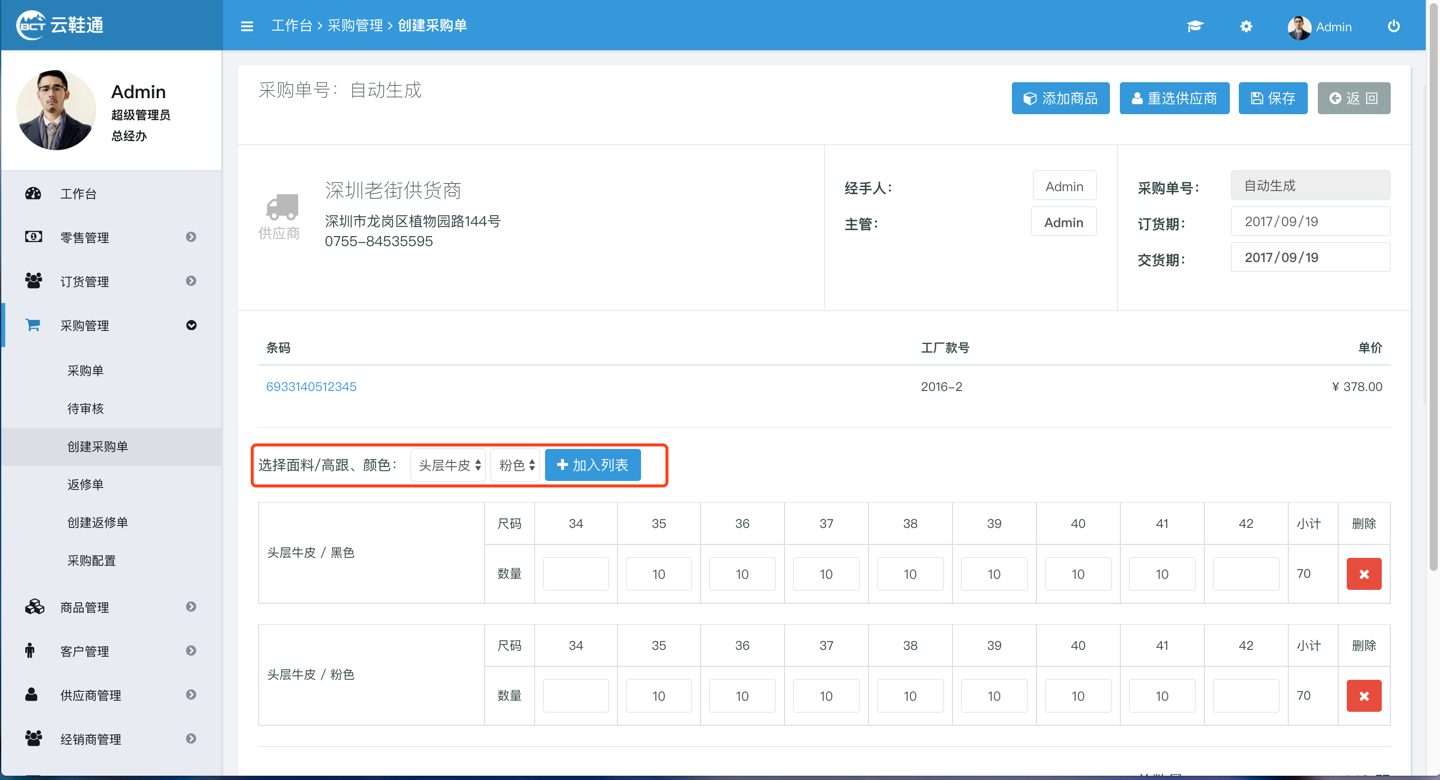
———————————————————————————
选择好该单的【经手人】、【主管】,系统默认全部选择为现登录系统的人,根据实际情况选择好该单的【订货期】、【交货期】。点击【保存】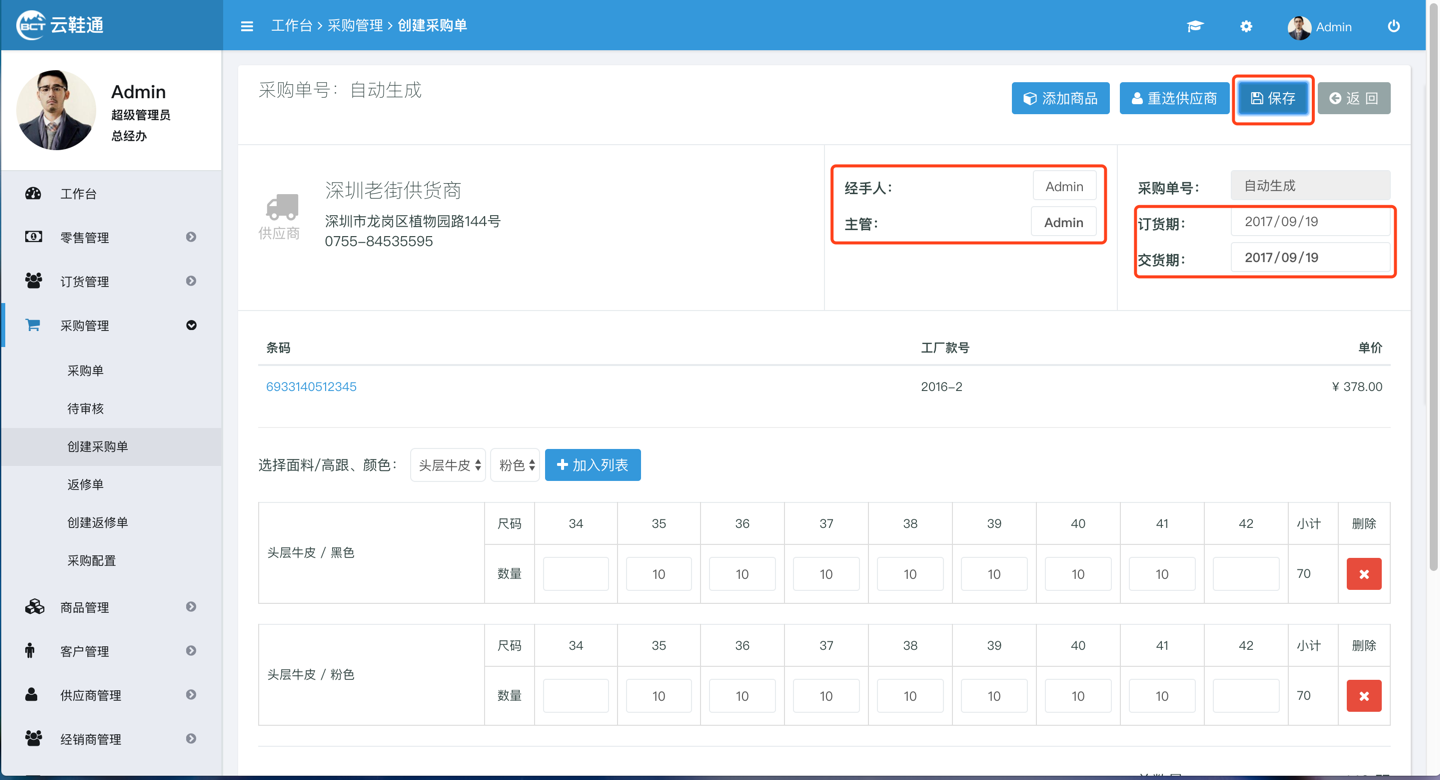 *1、主管在后面流程中控制审核步骤,只有该单选择的主管或【超级管理员】的账号,才能对该单审核。
*1、主管在后面流程中控制审核步骤,只有该单选择的主管或【超级管理员】的账号,才能对该单审核。
———————————————————————————
保存后系统自动跳转到采购单详情页面,确认采购单无误后,点击【提交审核】—【确认】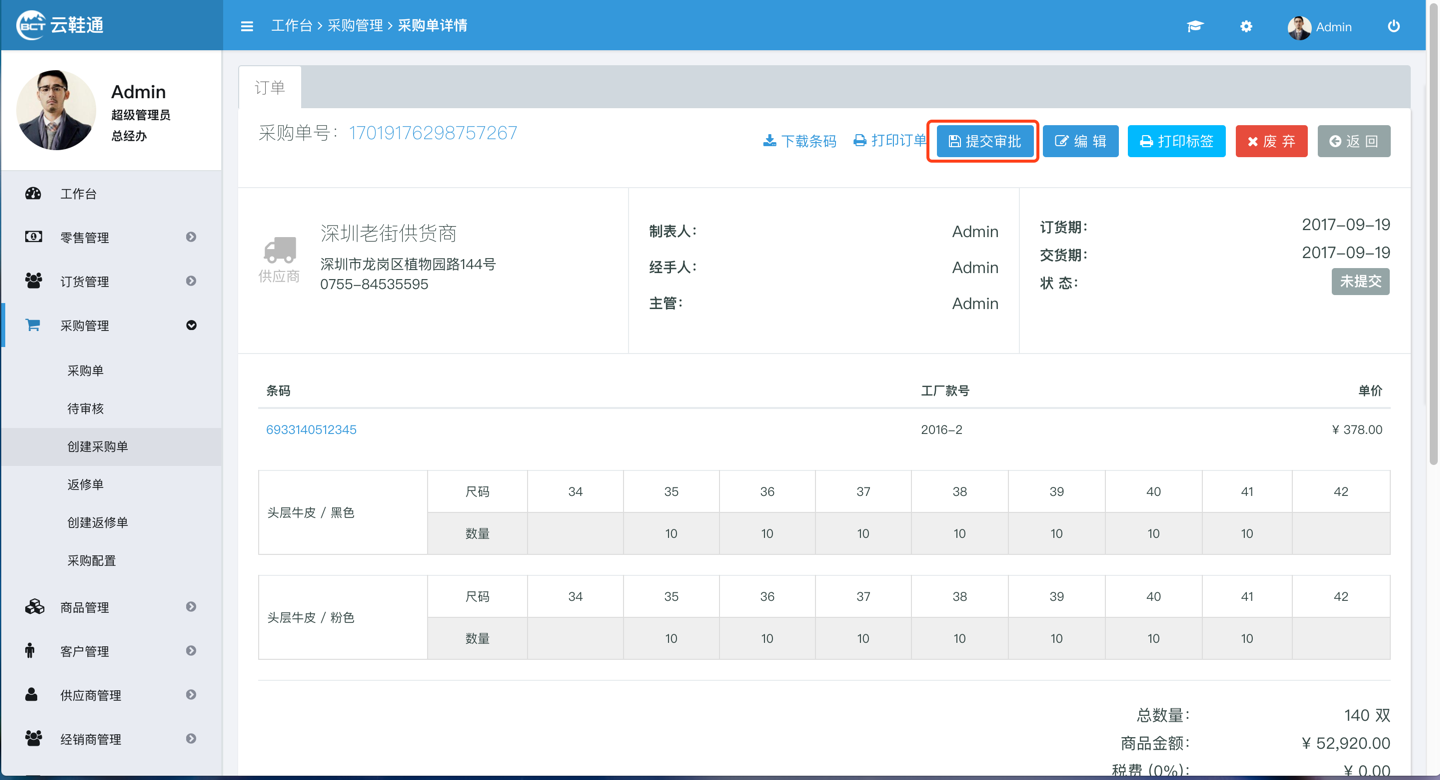
———————————————————————————
提交审核后,等待【主管】进行通过审批。主管点击【审批】,填写好审批内容,点击【通过审批】,如下图: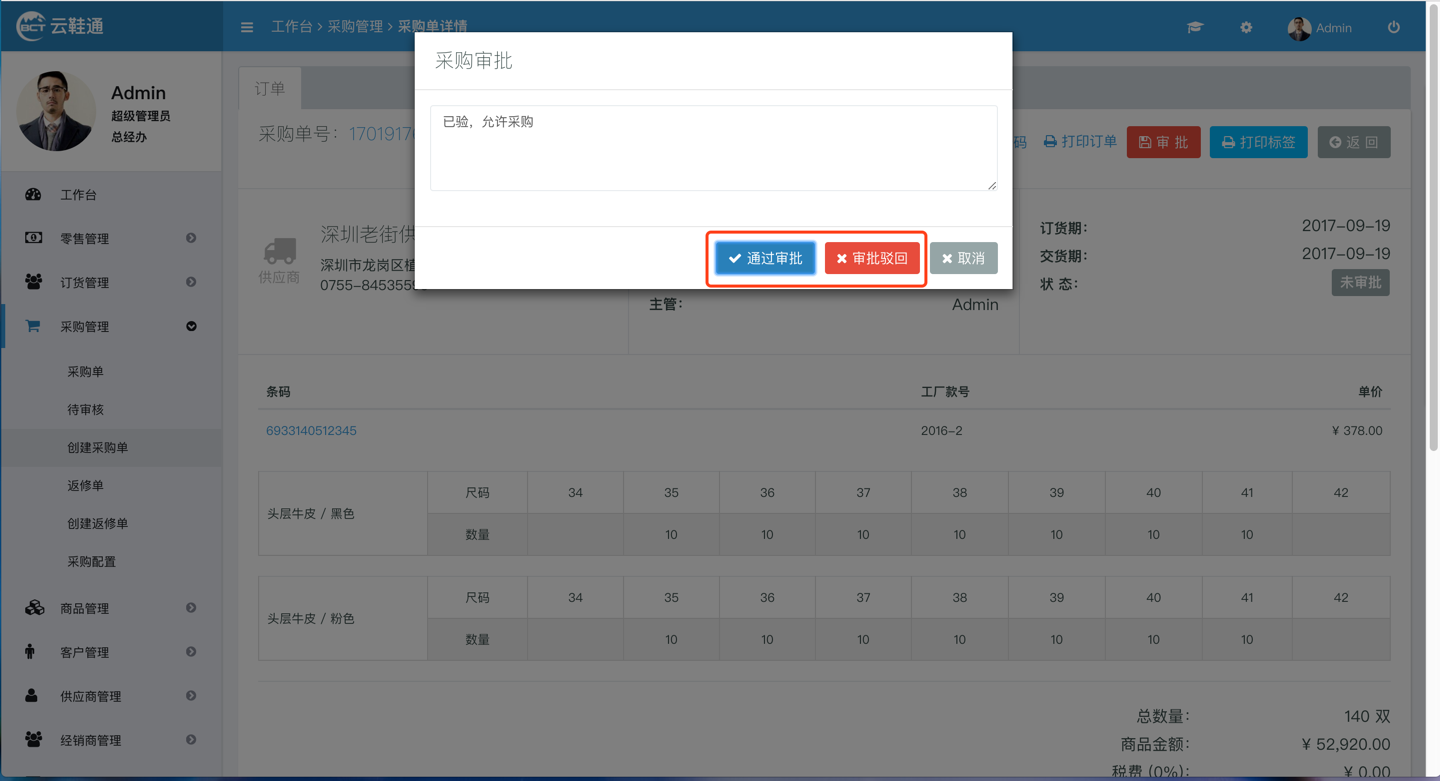
*1、通过审批时,原因可选填。
2、审批驳回时,可以添加驳回原因,驳回后,创建人将允许重新编辑该采购单并再次提交审核,直到【审核通过】为止。
———————————————————————————
审核通过后,接下来就是入库操作了,如下图: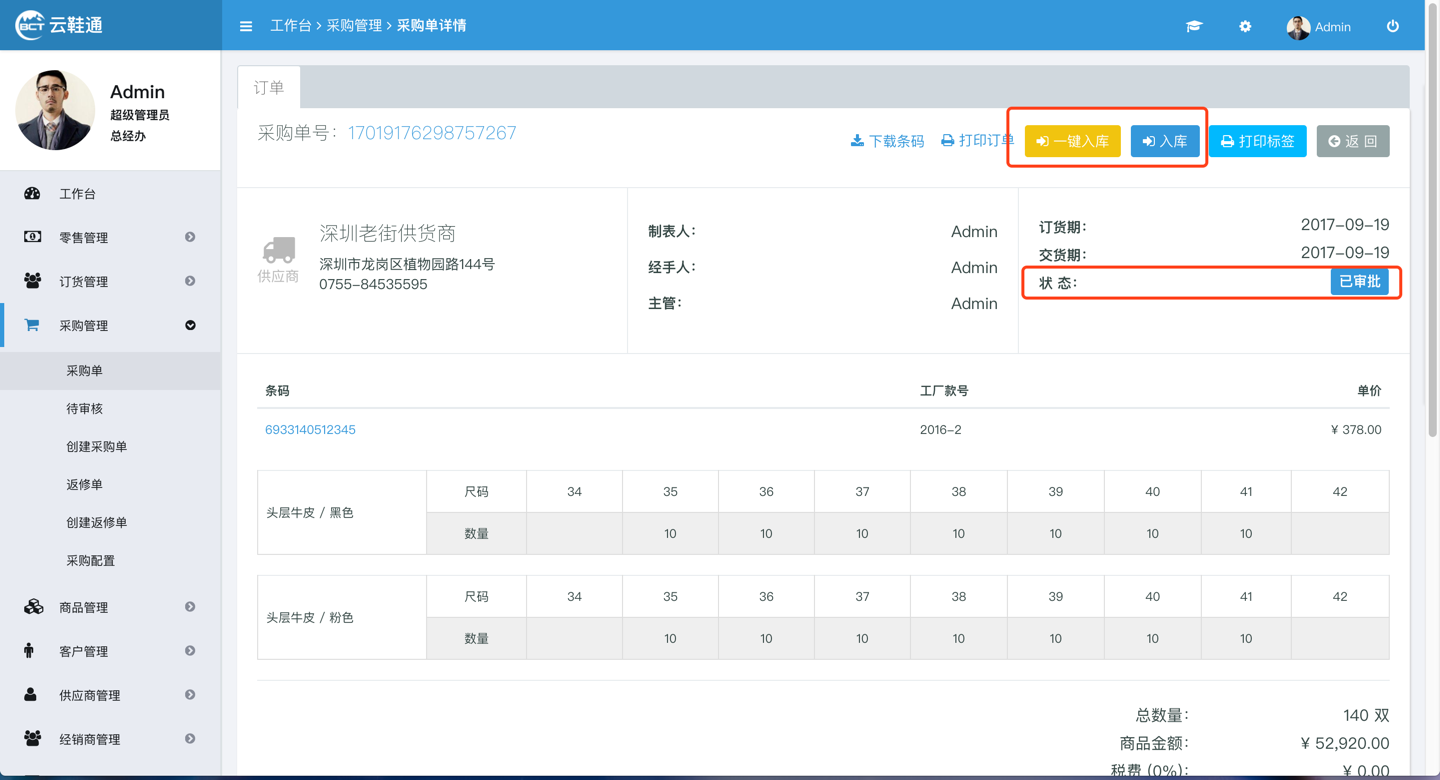 *入库方式有两种:
*入库方式有两种:
1、【一键入库】是便捷性操作,不走入库流程,系统自动创建入库单,并且将对应商品的库存数量增加。
2、【入库】指的是重新创建入库单,然后一步步走入库流程(参考【人库流程】)。
3、若您的采购单一次性入库,可以选择【一键入库】方式,若订单需要分批入库,可以选择【入库】走入库流程,然后选择需要入库的商品入库即可,这极大方便了记录入库数据!
——————————————————————————————————————————————————————————————————————————
点击【一键入库】,选择对应的仓库,并且【确认】操作后,系统自动创建入库单,并且直接入库。系统就会将创建的入库单绑定在该单上,然后即可点击【完成采购】,就完成采购操作了。如下图: